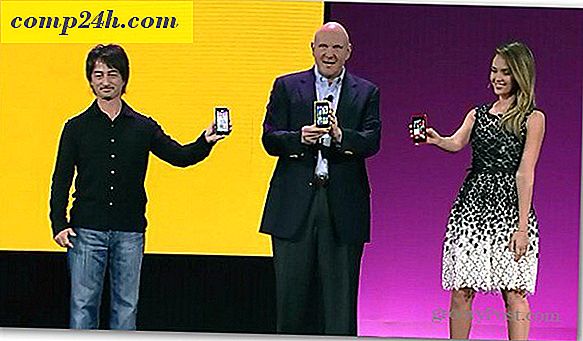groovyTip: Windows 10'da Bir Klasörün İçeriğini Yazdırma

Bir klasörün dizin yapısını (dosya adları ve alt klasörler dahil) basmak, Windows 10'da kolay olması gereken basit görevlerden biridir. İyi haber, nasıl yapılacağını bildiğiniz zaman kolay olmasıdır. Ancak, Komut İstemi'ni kullanmayı gerektirir. Ancak bu basit komutu öğrendiğinizde, uygun gördüğünüz şekilde yazdırabileceğiniz veya düzenleyebileceğiniz klasör içeriğinin dosya listelerini hızlı ve kolay bir şekilde oluşturabilirsiniz.
Öncelikle, yerleşik Windows 10 işlevlerini kullanarak bir klasörün içeriğini nasıl yazdıracağınızı göstereceğiz. Ardından, bazı üçüncü taraf yazılımlarını kullanarak size daha kolay bir yol göstereceğiz. Hazır? Başlayalım.
Windows 10'daki Klasörlerin İçeriğini Yazdır Komut İstemini Kullanma
Bir klasörün içinde yer alan bir basılı liste istiyorsanız, işte yaptığınız şey.
- Komut İstemi'ni açın. Bunu yapmak için, Başlat'ı tıklatın, CMD yazın ve Yönetici olarak çalıştır'ı sağ tıklatın.
- Dizini, içeriğini yazdırmak istediğiniz klasöre değiştirin. Bunu yapmak için cd komutunu kullanın - örneğin, “cd c: \ users \ adacosta \ documents”.
- Aşağıdaki komutu yazın ve Enter tuşuna basın: dir> listing.txt

Bu, dizinin içeriğini listeleyen temel bir metin dosyası oluşturur. Kaydettiğiniz dosya adı istediğiniz herhangi bir şey olabilir. Listeleme.txt, files.txt, folder.txt veya neyse diyebilirsiniz.
Göründüğü gibi:

Bir adım daha ileri gitmek isterseniz, aşağıdaki komutları vererek alt klasörlerin içeriğini yazdırabilirsiniz: ağaç “c: \ dizin_adı”> “c: \ dosya_adı.txt” / A / F

Örneğe bakın:

Orada var, klasörlerinizde saklananlar hakkında ihtiyacınız olan tüm bilgiler.